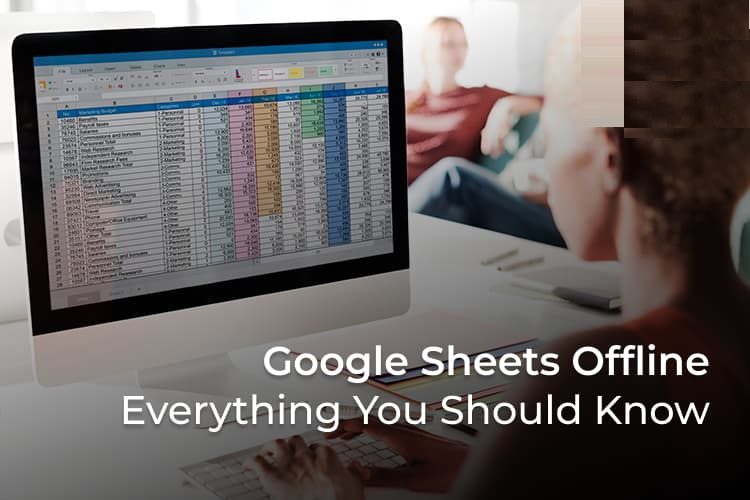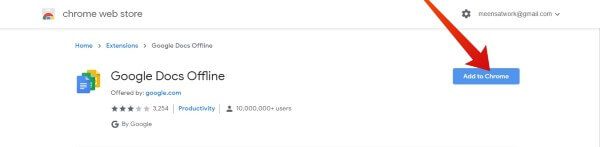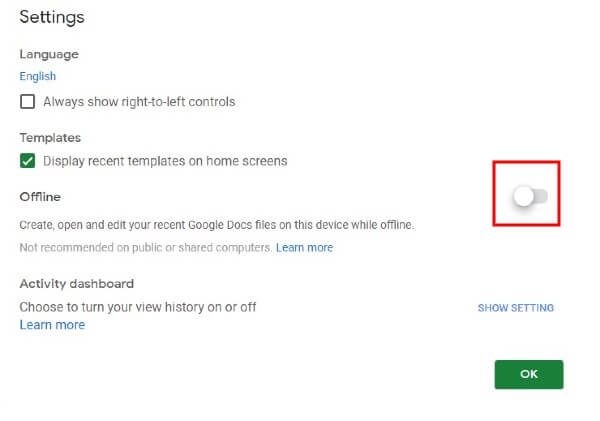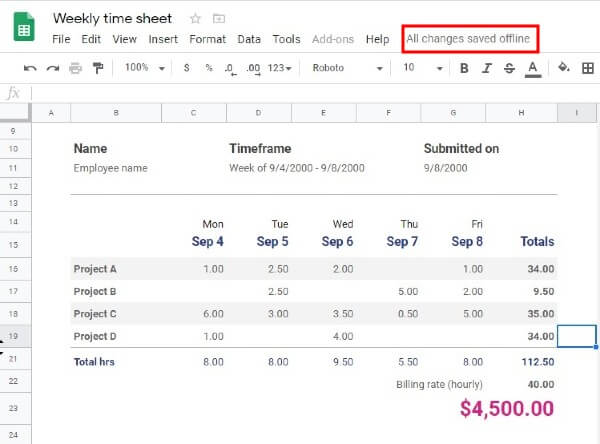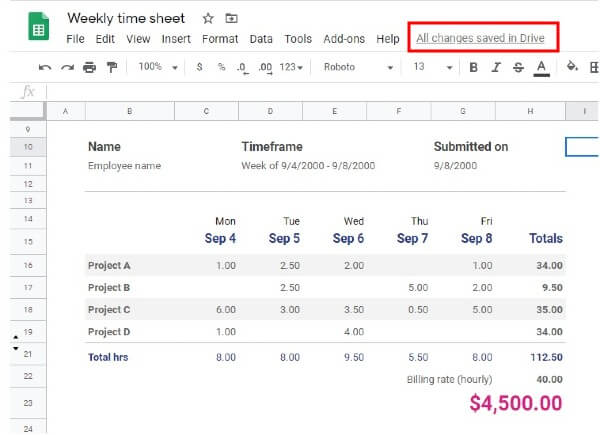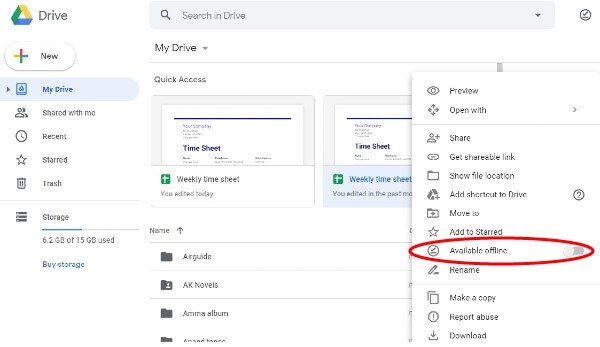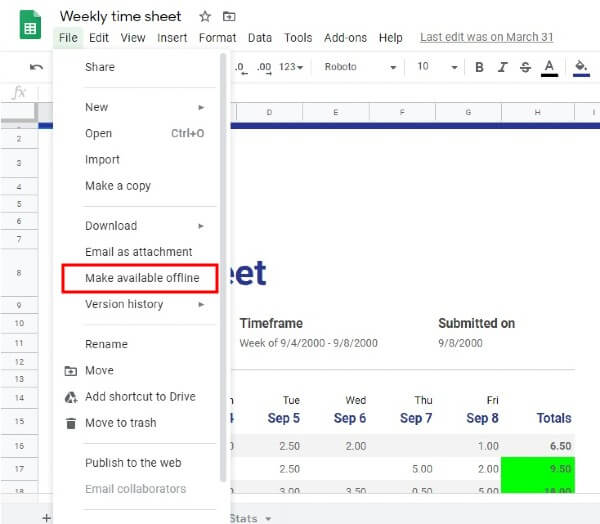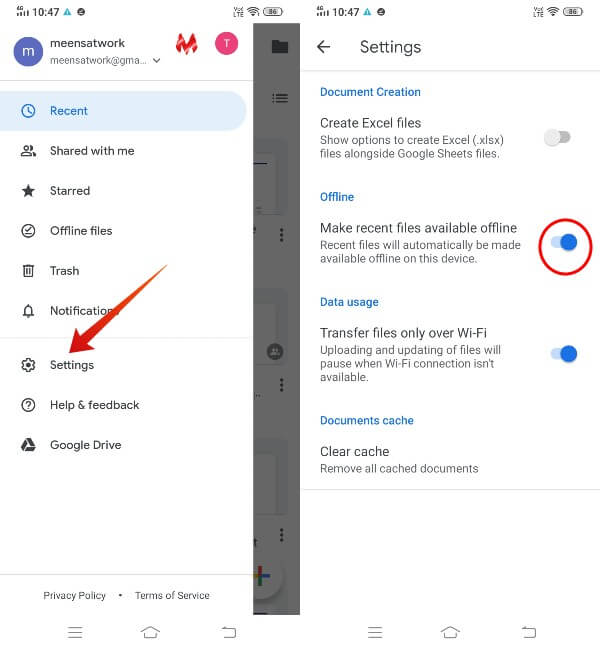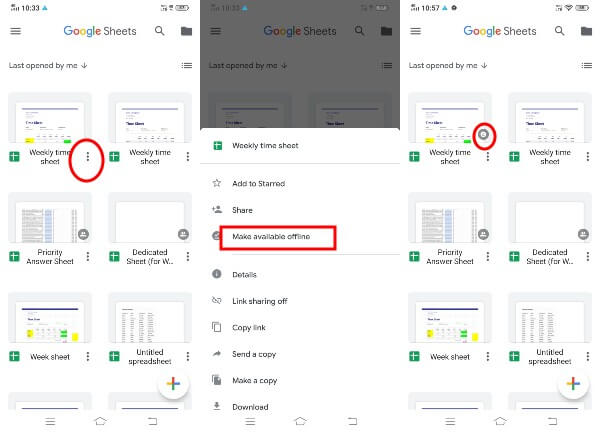Google Sheets hors ligne: tout ce que vous devez savoir
L'interruption soudaine de la connexion Internet est frustrante lorsque l'on travaille sur certains projets en ligne. Surtout lorsque vous travaillez sur Google Sheets, qui est un outil en ligne, cela agace tout le monde. Comment continuez-vous à travailler sur des feuilles Excel sur Google Sheets, même lorsqu'il n'y a pas Internet? La fonctionnalité hors ligne de Google Sheets vous y aide.
Dans cet article, nous vous expliquerons comment utiliser Google Sheets hors connexion, comment l'utiliser et l'obtenir sur tous vos appareils.
Comment utiliser Google Sheets hors ligne sur PC
Suivez les étapes ci-dessous pour utiliser Google Docs hors connexion sur votre ordinateur. Cette procédure ne fonctionne que pour Google Chrome et n'est pas compatible avec Firefox, Microsoft Edge ou tout autre navigateur. Cependant, vous pouvez utiliser la même chose pour les navigateurs basés sur Chrome tels que Edge Chromium et Brave Browser.
Vous pouvez commencer par installer l'extension Chrome pour Google Docs hors ligne et suivre les étapes ci-dessous pour utiliser Google Sheets hors connexion sur votre ordinateur.
- Lancez Chrome sur votre ordinateur et enregistrez Entrée sur votre compte Google.
- Ensuite, allez à Google Docs Hors ligne dans Chrome Web Store et cliquez sur Ajouter à Chrome.
- Dans le menu d'alerte, cliquez sur Ajouter une extension pour installer l'extension Google Docs hors connexion sur votre ordinateur.
- Ensuite, allez à feuilles.google.com.
- Ensuite, cliquez sur le menu Hamburger (l'icône Trois lignes) en haut à gauche de l'écran, puis cliquez sur Paramètres.
- Activez l'option Hors ligne depuis l'écran.
- Cliquez sur OK
Désormais, vous n'avez plus à vous soucier de travailler ou de sauvegarder vos fichiers si vous êtes hors ligne.
Comment vérifier si les fichiers Google Sheets sont enregistrés hors connexion
Que faire si votre Google Sheets ne répond pas lorsque vous êtes hors ligne après avoir activé Google Sheets hors ligne sur votre ordinateur. Voulez-vous confirmer si cette sauvegarde hors ligne fonctionne vraiment? Eh bien, vous pouvez vérifier cela facilement en suivant le test simple.
- Ouvrez n'importe quel Fichier Google Sheets sur Google Chrome.
- Après cela , Désactivez votre connexion Wi-Fi Ou éteignez votre routeur pour vous connecter à Internet.
- Essayez de modifier votre fichier.
- Dans le menu du haut, vous verrez le Message, "Toutes les modifications ont été enregistrées hors ligne."
- Maintenant, allumez votre réseau Wi-Fi pour que votre appareil soit en ligne.
- Une fois votre appareil connecté à Internet, vous verrez un message "Toutes les modifications ont été enregistrées dans Drive." En haut de votre écran.
c'est ça. Désormais, vous n'avez plus à vous soucier de travailler avec vos fichiers Google Sheets, même s'il n'y a pas de connexion Internet. Si les messages ci-dessus n'apparaissent pas à l'heure spécifiée, il doit y avoir un problème avec le mode hors connexion de Google Sheets sur votre ordinateur. Dans de tels cas, vous devez réinstaller l'extension Google Docs hors connexion sur Chrome.
Comment activer les fichiers Google Sheets sélectionnés hors connexion
Par défaut, Google ne conservera que des copies locales de vos fichiers les plus récents pour économiser de l'espace. Cependant, si vous devez créer des fichiers spécifiques ou rendre un ancien fichier toujours disponible pour un accès hors connexion, vous pouvez le faire manuellement.
Pour créer un fichier depuis Google Drive hors connexion:
- Dans Chrome, accédez à Google Drive.
- Ici, vous verrez tous les fichiers stockés sur votre disque. ne t'inquiète pas Faites un clic droit sur le fichier Google Sheet souhaité
- Accédez-y sans connexion Internet.
- Dans le menu qui apparaît, basculez le bouton avec le titre Disponible hors ligne.
- Cette méthode sera utile si vous devez activer l'accès dans Mode hors ligne pour de nombreux fichiers.
Si vous souhaitez créer votre fichier Google Sheets hors connexion, suivez les étapes ci-dessous.
- Sur un ordinateur, ouvrez simplement le fichier Google Sheet qui nécessite un accès hors connexion.
- Cliquez Fichier> Rendre disponible hors ligne.
c'est ça. Vous pouvez suivre ces étapes pour tous les fichiers Excel sur Google Sheets pour en tirer parti hors connexion. Sur les fichiers hors connexion, vous pouvez effectuer de nombreuses opérations, y compris la mise en forme conditionnelle.
Comment utiliser Google Sheets hors ligne sur Android et iOS
Eh bien, autoriser l'accès à Google Sheets hors ligne est relativement facile sur un smartphone. Parce que vous n'avez pas besoin d'installer d'extension de navigateur. Vous avez toujours l'application Google Sheets pour votre smartphone Android, ainsi que pour l'iPhone.
Suivez les étapes ci-dessous pour travailler avec Google Docs et Sheets lors de vos déplacements, même si vous êtes hors ligne.
- Installez l'application Google Sheets sur votre téléphone et démarrez l'application.
- Enregistrez votre entrée sur Compte Google Votre.
- Ensuite, appuyez sur l'icône Hamburger Composé de trois lignes.
- Ensuite, appuyez sur Paramètres du menu.
- Basculez étiqueté Hors ligne vers la droite pour rendre tous vos fichiers récents disponibles dans Ne vous connectez pas automatiquement.
Désormais, tous vos fichiers récents sont disponibles pour modification, même si vous n'êtes pas connecté à Internet. Vous pouvez ainsi avoir tous vos fichiers sur Google Sheets hors ligne et modifier la progression et les enregistrer dans le cloud dès que vous vous reconnectez.
Téléchargez Google Sheets: Play Store | App Store
Comment créer des fichiers spécifiques hors ligne sur Android / iOS
L'activation de Google Sheets hors connexion sur votre iPhone ou appareil Android vous permettra de modifier les fichiers récemment consultés hors ligne. Mais si vous souhaitez accéder et modifier un fichier d'articles importants spécifiques, vous pouvez également créer ces fichiers spécifiques hors ligne.
- Lancez l'application Google Sheets sur votre smartphone.
- Appuyez sur l'icône Trois points du fichier auquel vous souhaitez accéder hors ligne.
- Cliquez sur Rendre disponible hors connexion.
Maintenant, vous verrez une notification qui dit "Le fichier sera rendu disponible hors ligne«Au bas de l'écran. En outre, vous verrez un symbole de coche sur le fichier à partir de la fenêtre principale de l'application.
Google Sheets hors ligne: dépannage
Si vous rencontrez des problèmes pour accéder aux fichiers Google Sheets hors connexion, assurez-vous de suivre toutes les étapes ci-dessus. Si vous rencontrez toujours des problèmes, consultez la liste de contrôle ci-dessous pour résoudre le problème.
- Assurez-vous que vous utilisez le navigateur Chrome sur votre PC ou Mac.
- N'utilisez pas votre navigateur en mode privé ou incognito, car la fonction hors ligne ne fonctionnera pas.
- Pour activer l'accès hors ligne, vous avez besoin d'une connexion Internet. Si vous essayez d'exécuter la fonctionnalité sans Internet, cela ne fonctionnera pas.
- Assurez-vous qu'Entrée est connecté au même compte Google avec lequel vous avez activé l'accès hors connexion. Si vous essayez d'utiliser un autre compte, cela ne fonctionnera pas.
Google Sheets Offline peut être utile lorsque vous rencontrez une connexion Internet lente, que vous êtes en voyage ou que vous visitez des endroits où il n'y a pas de réseau. La meilleure partie est que vous pouvez obtenir la fonctionnalité sur vos smartphones ainsi que sur votre PC ou Mac.